本文章笔记是本人根据学习视频和网上资料整理所写,可能有不通顺或遗漏的地方,请尽量参考学习来源处的链接去进行学习。
学习来源
阿里云ecs搭建个人typecho博客保姆级教程:https://blog.sunxiaowei.net/blog/alibaba-ecs-build-typecho-blog-nanny-tutorial.html
强烈建议参考链接教程,非常详细!
1. 购买阿里ECS云主机
购买步骤参考学习来源处
重点如下:
- 选择地域(国内离你近的地方就行
- 实例一般选择便宜的 1CPU 2G内存
- 操作系统推荐使用CentOS7.6(目前已经除了8,但是还是推荐7,网上资料多,遇到问题好查找
- 默认是40G的盘
- 网络默认1M(有钱任性可以加点
- 购买时长建议先买1年,然后每年活动比如双11的时候,可以看情况续时长

2. 管理ECS
重点如下:
- 密码/密钥(这个是配合远程连接的
- 网络和安全组(一般实例默认开放很多常用端口,如果你需要开放其他端口,直接配置即可
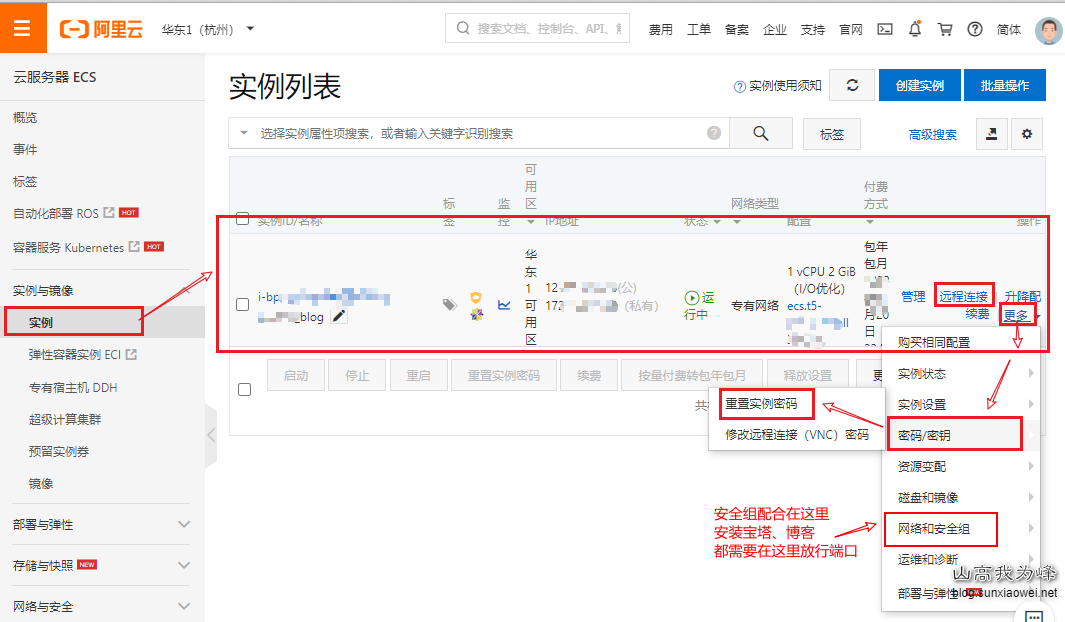
3. 安装宝塔面板
3.1 远程登录ECS的Linux系统
一般常用Xshell,第一次使用的话,推荐Putty(比较小
3.2安装宝塔面板
复制下面语句即可~
yum install -y wget && wget -O install.sh http://download.bt.cn/install/install_6.0.sh && sh install.sh
如果上述命令执行失败(下载脚本、安装失败),可以使用下面的备用脚本(一般情况下不需要)
yum install -y wget && wget -O install.sh http://125.88.182.172:5880/install/install_6.0.sh && sh install.sh

上图中输入y,按回车开始安装。

出现下面的提示表示安装成功。

需要再次查看面板地址和用户名密码,只需要输入
bt default
3.3 ECS安全组开放端口
3.2步骤完成显示的端口是8888,ECS安全组默认开放的端口中不包含,所以需要加上

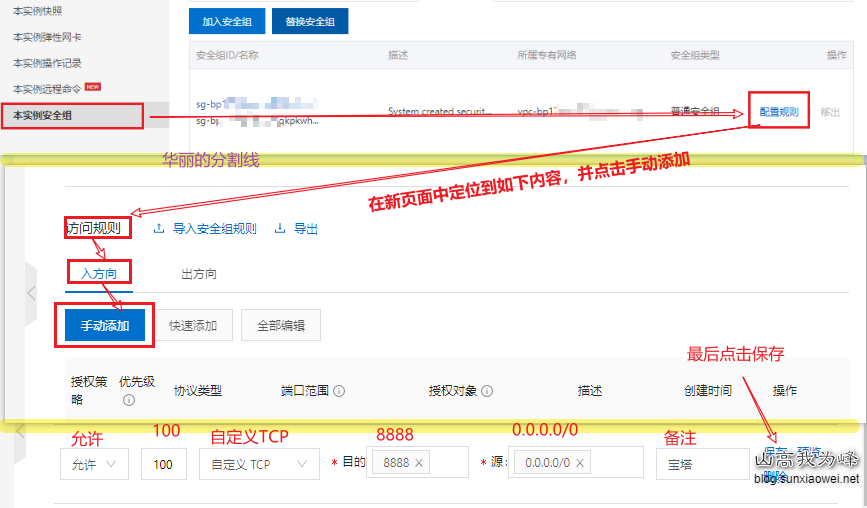
3.4 登录宝塔并安装web环境
接下来登录宝塔面板,安装web环境。使用安装成功时提示的登录信息登录。
默认选择LNMP(推荐

安装途中,我们可以先注册一个宝塔账号~
3.5 修改宝塔默认配置
默认的端口、安全入口不安全,另外宝塔登录的用户名和密码也不好记。
可以在宝塔左侧的面板设置选项中修改,修改细节如下:

4. 安装Typecho博客(这个是我们的重点
为啥选Typecho而不是WordPress呢?
答:二者我都试过,WordPress确实很流行,但是安装和使用比较庞大臃肿。我们只需要一个简单的博客框架,所以使用Typecho这种按照简单使用方便的,并且它的主题也很容易使用
4.1 新建站点
点击宝塔左侧列表中网站,然后点击里面的添加站点,在弹出的对话框中,按照图片所示内容填写。

其中:
-
域名:可以写一个以后想用的域名,没有可以先想一个写上,以后可以修改;
-
备注和根目录:自动生成,默认即可;
-
FTP :是否创建取决与你(PS:如果经常用 FTP 上传下载文件就创建),这里选择不创建;
-
数据库:建议选择创建 MySQL,utf-8;
-
数据库设置:用户名和密码使用默认的即可,越复杂越安全,需要用的时候可以轻松在宝安面板菜单
数据库选项查出来。 -
程序类型和网站分类:默认即可。
成功后也会有如下提示:

因为目前还没有域名,所以上面新建的站点中,通过域名是无法访问的,因为我们写的域名不能被正常解析。
这个时候可以直接使用云主机的公网IP地址访问,但是需要设置一下。
云主机的IP地址可以在步骤1.5的实例列表的IP列查看到。注意,是公网IP,后面跟的有个(公)的IP。配置方式如下 图:

配置好之后,就可以通过http://124.90.65.71(你要改成你的地址)访问了。
访问提示如下:

如果不能访问,可能是因为你没有在ECS的网络和安全组中放行80端口,按照步骤2.3操作即可。
4.2 安装博客
下载安装包,建议安装最新的1.1.17.30的版本。
也可以点击这里下载。
下载后得到一个linux系统的压缩包,通过宝塔上传到服务器对应站点的文件夹。

上传成功后,该文件夹下就会出现安装文件。右击解压,会在当前文件夹下出现build目录。

确认一下目录结构。找到index.php和install.php文件,一般是在站点目录test.sunxiaowei.net下的目录build中。将该目录下所有内容剪切到站点目录test.sunxiaowei.net下

如上图所示,我们就可以访问
http://云主机ip地址
来开启安装了,本案中,访问路径如下:
http://124.90.65.71
打开页面如下,点击我准备好了,开始下一步
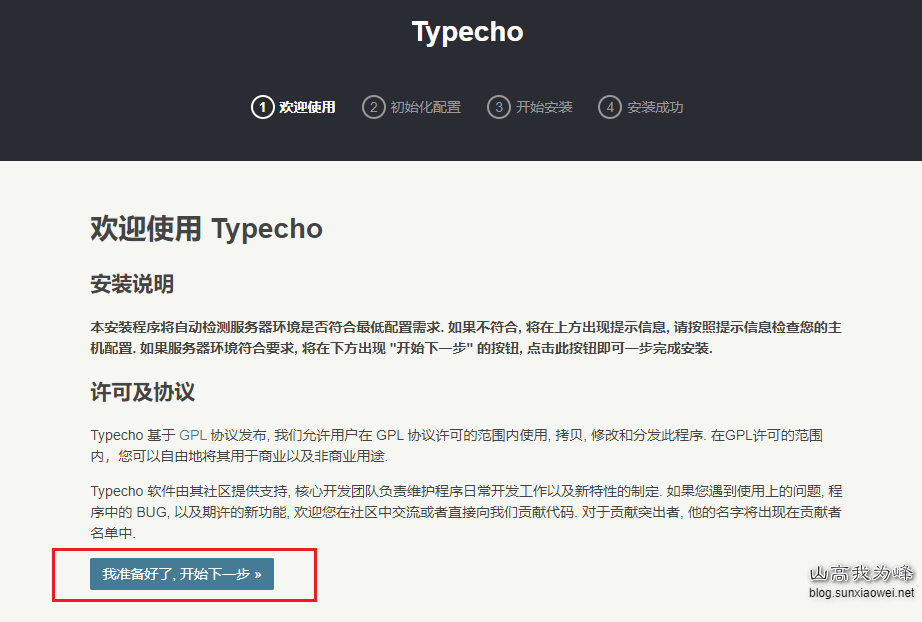
配置数据库相关信息,如果忘记了,可以在宝塔左侧列表数据库中查看,效果如下:
对号入座填进去
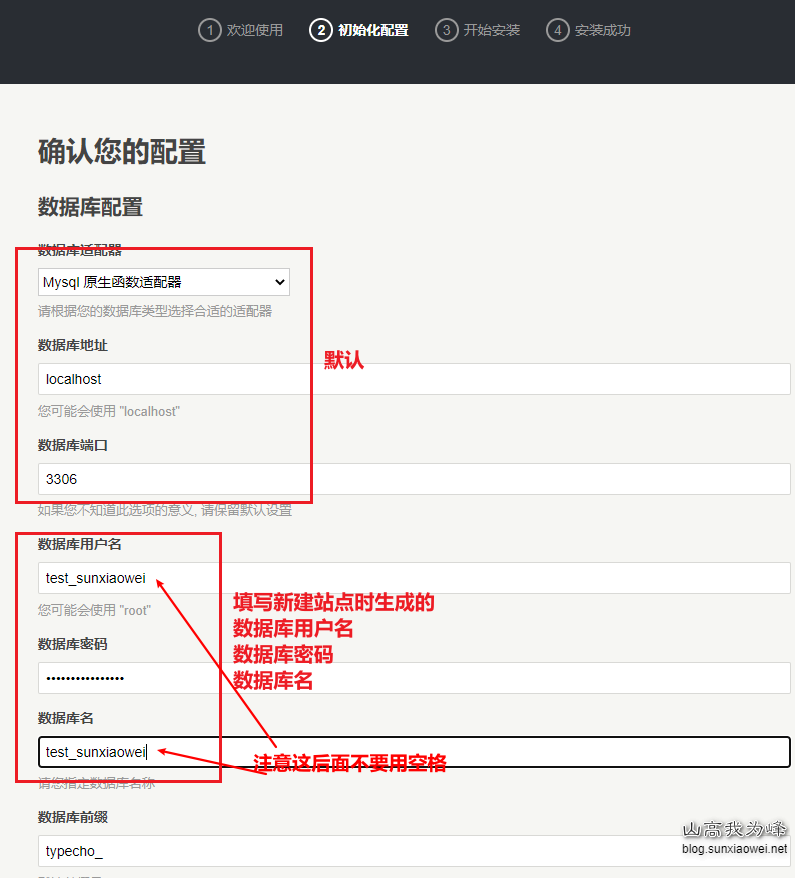
填写网站管理员用户名和密码,然后点击确认,开始安装。

一般很快就会出现如下提示:
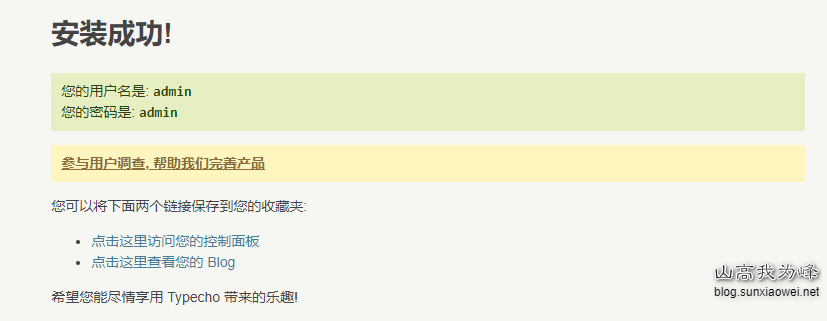
这个时候,访问云主机的IP,就能看到网站。访问地址如下:
前台地址:http://124.90.65.71
后台管理地址:http://124.90.65.71/admin
页面效果如下(后台需要使用密码登录):
前台首页展示

后台页面展示
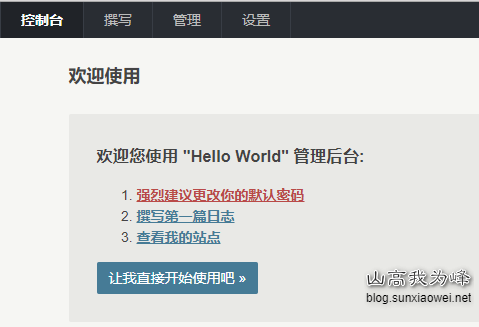
4.2 博客使用
Typecho原生支持解析MD,你只需要按照MD文档语法写好博客,然后发表即可。- https://typecho.me/ 拥有丰富的模板